Windows 8 enthält ein verstecktes sogenanntes Power User-Kontextmenü, das Verknüpfungen zu Systemwerkzeugen enthält. Hier ist ein geekiger Trick, um Elemente im Menü zu bearbeiten.
Windows 8 enthält eine versteckte sogenannte Hauptbenutzermenü Dies erleichtert den Zugriff auf Systemtools, die Administratoren und Hauptbenutzer benötigen. Hier ist ein geekiger Trick, mit dem Sie einige eingeschränkte Anpassungen vornehmen können, indem Sie Elemente im Menü neu anordnen und nicht benötigte Elemente löschen.
Was ist das Windows 8 Power User-Menü?
Meines Wissens hat Microsoft keinen offiziellen Namen für dieses versteckte Kontextmenü. Und vielleicht ist das das Beste angesichts der schrecklichen Aufzeichnungen des Unternehmens über Namenskonventionen.
Dieses Menü erleichtert den Zugriff auf Systemtools über den Desktop- oder Startbildschirm. Schlag einfach Windows-Taste + X. Klicken Sie mit der Maus auf die Tastatur in der unteren linken Ecke des Bildschirms und klicken Sie mit der rechten Maustaste auf die Startkachel, die angezeigt wird. Es enthält die wichtigen Dinge, die Administratoren und Hauptbenutzer benötigen, wie die Eingabeaufforderung, den Geräte-Manager und die Ereignisanzeige.
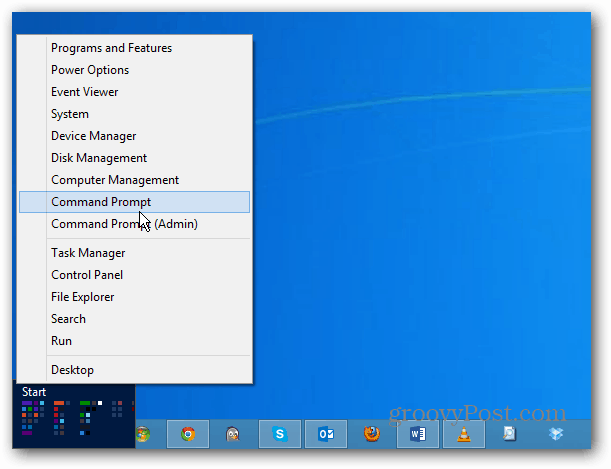
Passen Sie das Power-Menü an
Der gute Teil ist, dass Sie es noch nützlicher machen können, indem Sie die Reihenfolge ändern, in der Standorte angezeigt werden, und diejenigen löschen, die Sie nicht verwenden.
Öffnen Sie den Windows Explorer und navigieren Sie zu C: \ Benutzer \Brian\ AppData \ Local \ Microsoft \ Windows \ WinX
Hinweis: Ersetzen Brian mit Ihrem Benutzernamen. Sie möchten auch aktivieren Versteckte Dateien und Ordner anzeigen um den AppData-Ordner anzuzeigen. Im WinX-Verzeichnis sehen Sie drei Ordner - Gruppe 1-3.
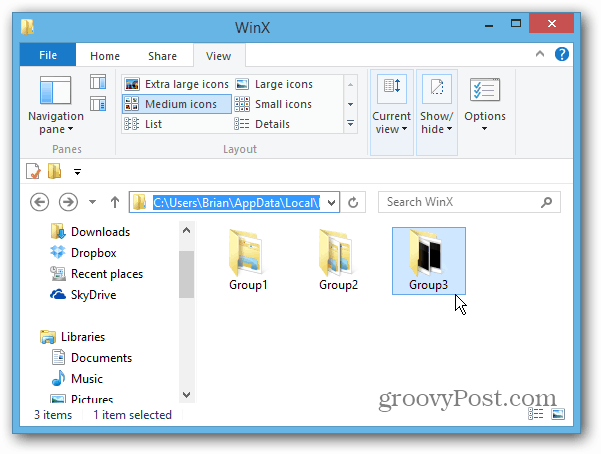
Der Ordner Group1 verfügt über die Desktop-Verknüpfung, die sich am unteren Rand des Menüs befindet. Gruppe 2 und 3 haben Verknüpfungen, die auch jeder Gruppe im Menü entsprechen. Hier sind die in Gruppe 3 aufgeführten Verknüpfungen, die sich oben im Menü befinden.
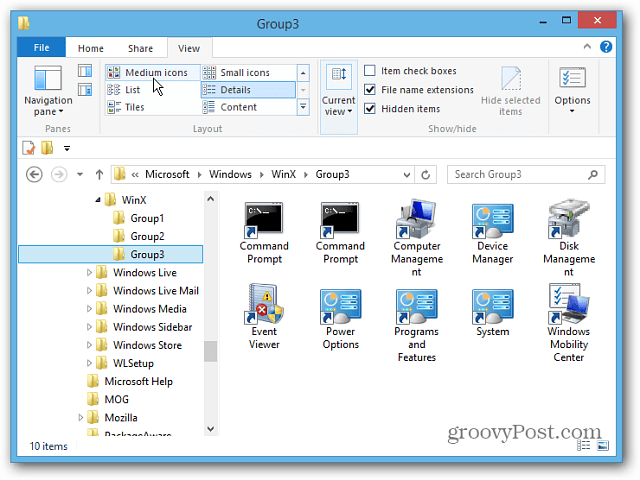
Jetzt können Sie das Power-Menü nach Ihren Wünschen anpassen. Zum Beispiel habe ich hier eine Verknüpfung von Gruppe2 und Gruppe3 in den Ordner Gruppe1 kopiert.
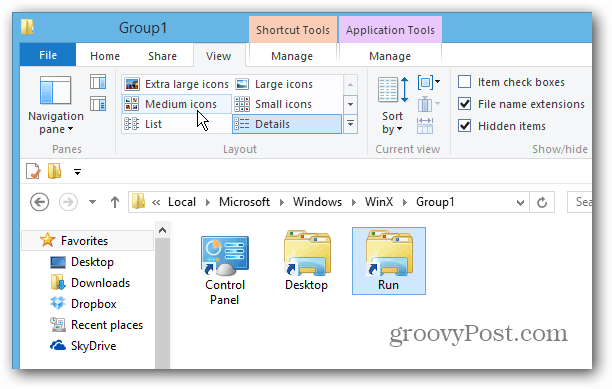
Hinweis: Sie müssen sich abmelden und wieder anmelden, um Änderungen am Menü zu sehen.
Das Ergebnis sind also die beiden Symbole - Systemsteuerung und Ausführen -, die am unteren Rand des Menüs angezeigt werden.
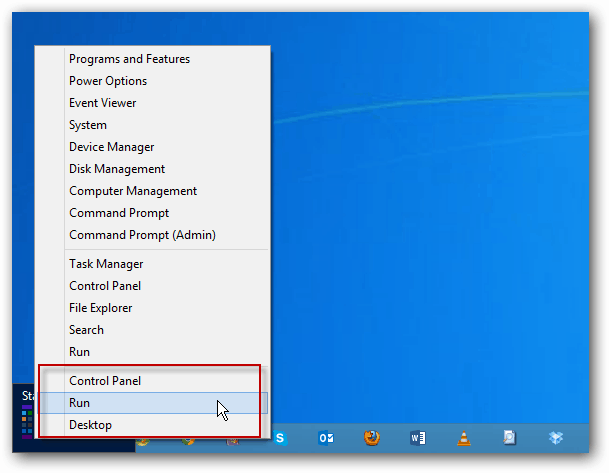
Ich habe versucht, Verknüpfungen zu anderen Programmen und Speicherorten hinzuzufügen, aber anscheinend können Sie nur die Verknüpfungen verwenden, die den voreingestellten Speicherorten im Menü zugeordnet sind. Aber ich konnte einen Group4-Ordner hinzufügen und verschiedene Verknüpfungen darin kopieren. Ich habe auch versucht, eine Gruppe 5 hinzuzufügen, diese wurde jedoch nicht angezeigt.
Hier ist ein weiteres Beispiel dafür, wo ich alle Verknüpfungen in Gruppe 2 mit Ausnahme der Eingabeaufforderung gelöscht und eine vierte Gruppe hinzugefügt habe. Einige der Elemente sind offensichtlich verdoppelt, aber mit etwas mehr Zeit und Optimierungen können Sie sie zu Ihren eigenen machen.
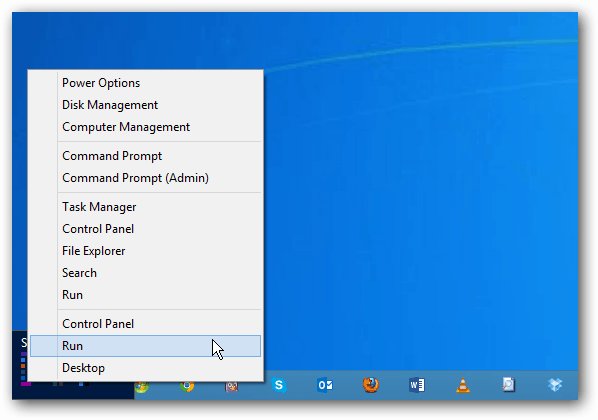
Mit diesem Trick können Sie einige interessante Änderungen vornehmen. Vielleicht alle Gegenstände, die Sie am häufigsten verwenden, unten und weniger gebrauchte Gegenstände oben platzieren? Oder Sie können Verknüpfungen mit vier Gruppen verdoppeln.
Ich denke, Sie können möglicherweise die Eigenschaften einer Verknüpfung in einem Gruppenordner aufrufen, das Ziel und dann auch das Symbol ändern. Aber ich bin noch nicht so weit gekommen, um es auszuprobieren. Wenn Sie dies versucht haben und wissen, wie Sie andere als die voreingestellten Verknüpfungen hinzufügen können, hinterlassen Sie mir einen Kommentar oder schreiben Sie mir eine E-Mail!



